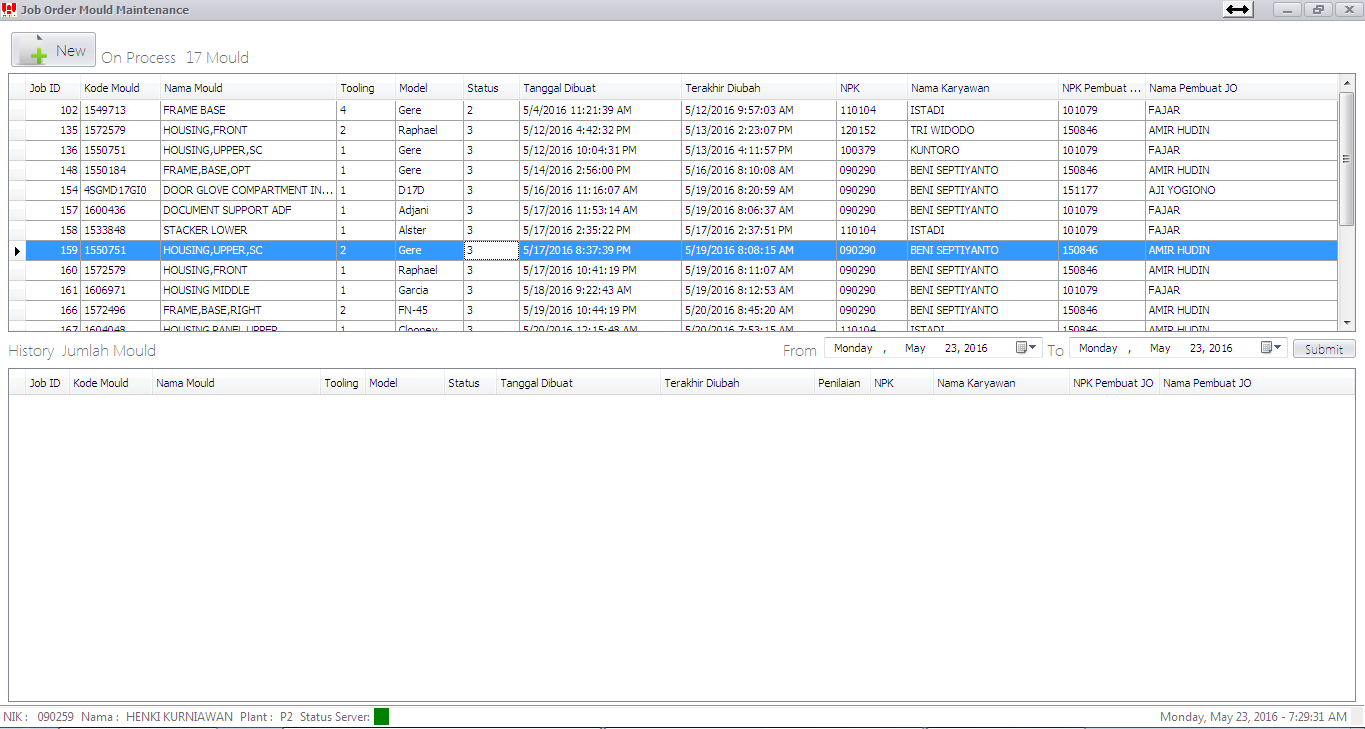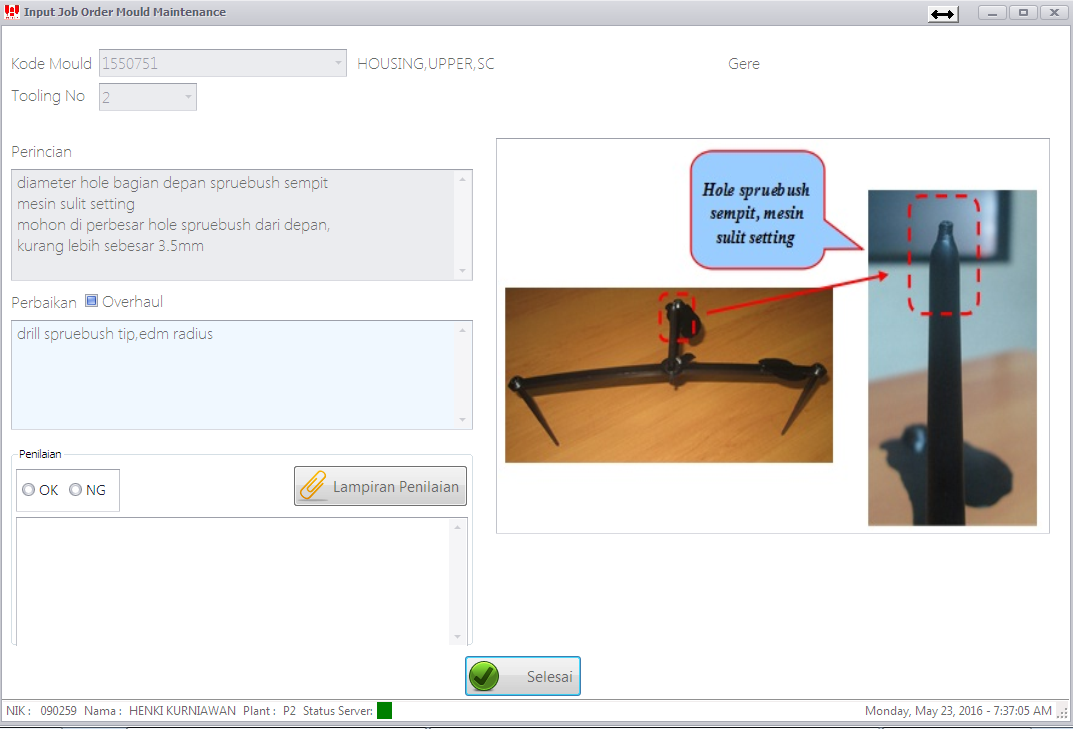Verifikasi Repair/Modifikasi Mould: Perbedaan revisi
Dari Yasunli Enterprise Software
(←Membuat halaman berisi 'Berikut ini adalah langkah untuk memverifikasi Mould yang telah direpari/dimodif oleh Mould Maintenance (Workshop). 1. Klik Menu Job Order Mould Maintenance. Akan ta...') |
|||
| Baris 10: | Baris 10: | ||
3. Double klik mould yang akan diverifikasi. Akan tampil form spt dibawah ini. | 3. Double klik mould yang akan diverifikasi. Akan tampil form spt dibawah ini. | ||
| + | |||
| + | [[Berkas:JO_Verifikasi_1.png]] | ||
| + | |||
| + | |||
| + | 4. Isi detail penilaian dan klik hasilnya OK atau NG. | ||
| + | |||
| + | 5. Klik tombol Lampiran Penilaian untuk menyimpan data lampiran (jika ingin disertakan). | ||
| + | |||
| + | 6. Tekan tombol Selesai untuk menyelesaikan Verfikasi dan berikan sidik jari Engineering. Setelah ini status Job Order akan menjadi '4". | ||
Revisi per 23 Mei 2016 02.41
Berikut ini adalah langkah untuk memverifikasi Mould yang telah direpari/dimodif oleh Mould Maintenance (Workshop).
1. Klik Menu Job Order Mould Maintenance. Akan tampil form spt dibawah ini:
2. Pilih Mould yang toolingnya akan diverifikasi. Mould tidak dapat diverfikasi bila status belum 3 (belum dinyatakan selesai pengerjaannya oleh Mould Maintenance/Workshop).
3. Double klik mould yang akan diverifikasi. Akan tampil form spt dibawah ini.
4. Isi detail penilaian dan klik hasilnya OK atau NG.
5. Klik tombol Lampiran Penilaian untuk menyimpan data lampiran (jika ingin disertakan).
6. Tekan tombol Selesai untuk menyelesaikan Verfikasi dan berikan sidik jari Engineering. Setelah ini status Job Order akan menjadi '4".